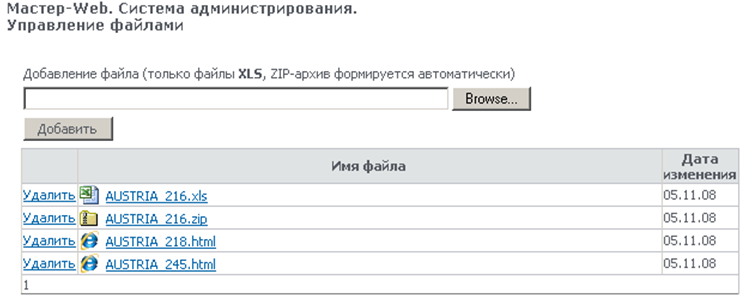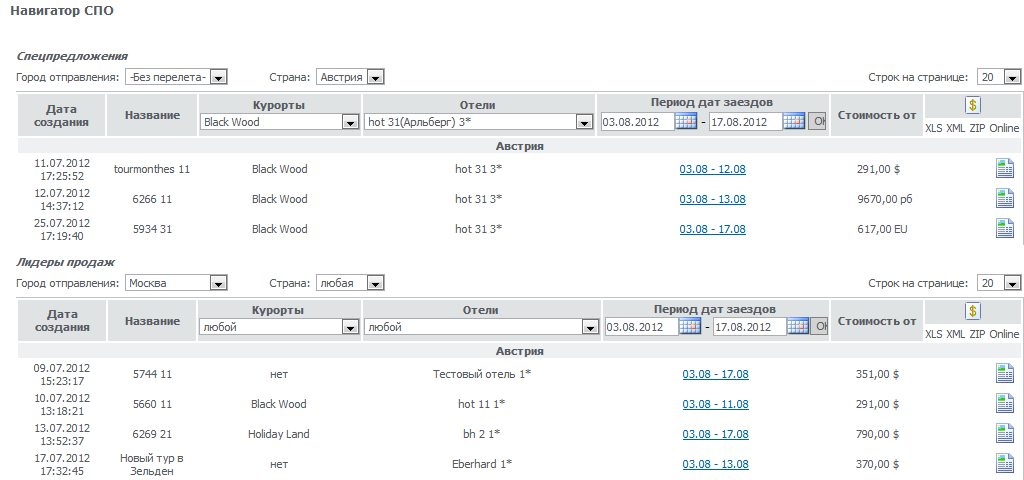Мастер-Web:Дополнительный модуль Навигатор СПО — различия между версиями
| [досмотренная версия] | [досмотренная версия] |
Tarasov (обсуждение | вклад) (→Установка) |
Kurkemova (обсуждение | вклад) (→Работа в системе) |
||
| (не показано 5 промежуточных версий 3 участников) | |||
| Строка 1: | Строка 1: | ||
| + | Версия статьи от {{REVISIONDAY}}-{{REVISIONMONTH}}-{{REVISIONYEAR}}. | ||
| + | |||
| + | <table style="color:black; background-color:#ffffcc;" border="1" cellpadding="10" cellspacing="0"><tr><td> | ||
| + | Более ранние версии:<br> | ||
| + | [http://wiki.megatec.ru/index.php?title=%D0%9C%D0%B0%D1%81%D1%82%D0%B5%D1%80-Web:%D0%94%D0%BE%D0%BF%D0%BE%D0%BB%D0%BD%D0%B8%D1%82%D0%B5%D0%BB%D1%8C%D0%BD%D1%8B%D0%B9_%D0%BC%D0%BE%D0%B4%D1%83%D0%BB%D1%8C_%D0%9D%D0%B0%D0%B2%D0%B8%D0%B3%D0%B0%D1%82%D0%BE%D1%80_%D0%A1%D0%9F%D0%9E&oldid=7797 До версии ПК «Мастер-Web» 2009.2.12 включительно] | ||
| + | </td></tr></table><br> | ||
| + | |||
==Введение== | ==Введение== | ||
Данный модуль предназначен для просмотра списка обсчитанных туров, отмеченных как «СПО» или «Лидер продаж». | Данный модуль предназначен для просмотра списка обсчитанных туров, отмеченных как «СПО» или «Лидер продаж». | ||
| + | |||
==Установка== | ==Установка== | ||
Для установки надстройки «Навигатор СПО» нужно выложить распакованные файлы из архива mw-sponavigator-2009.2.XX.XXXX.zip в каталог, где лежит ПК Мастер-Web. | Для установки надстройки «Навигатор СПО» нужно выложить распакованные файлы из архива mw-sponavigator-2009.2.XX.XXXX.zip в каталог, где лежит ПК Мастер-Web. | ||
==Настройка== | ==Настройка== | ||
| − | После установки | + | После установки надстройка «Навигатор СПО» доступна по адресу <nowiki>http://ip-адрес сервера/MasterWeb/Extra/SPONavigator.aspx</nowiki>. |
| + | |||
===Настройки в файле WEB.CONFIG=== | ===Настройки в файле WEB.CONFIG=== | ||
| − | Дополнительные настройки, задаваемые в файле web.config, находящемся в папке MasterWeb позволяют задать дополнительные условия для отображения и проверки данных. | + | Дополнительные настройки, задаваемые в файле web.config, находящемся в папке MasterWeb позволяют задать дополнительные условия для отображения и проверки данных. |
<add key="hotelsCountInSPO" value="10" /> | <add key="hotelsCountInSPO" value="10" /> | ||
| − | Настройка, определяющая максимальное количество отелей в ячейках в экране «Навигатор СПО» (остальные отели можно будет увидеть, нажав на ссылку «Показать все») | + | Настройка, определяющая максимальное количество отелей в ячейках в экране «Навигатор СПО» (остальные отели можно будет увидеть, нажав на ссылку «Показать все») |
| − | Значение настройки:Количество отелей для отображения. | + | Значение настройки:Количество отелей для отображения. |
| + | |||
===Передача параметров в экран «Навигатор СПО»=== | ===Передача параметров в экран «Навигатор СПО»=== | ||
| − | Данная настройка предусматривает возможность передачи различных параметров через URL страницы. Параметры запроса для отображения информации задаются в строке:< | + | Данная настройка предусматривает возможность передачи различных параметров через URL страницы. Параметры запроса для отображения информации задаются в строке: |
| − | http: //ip-адрес сервера ПК Мастер-Web/ | + | <nowiki>http://ip-адрес сервера ПК Мастер-Web/MasterWeb/Extra/SPONavigator.aspx?country=90&hotel=3229&dateFrom=2008-10-22&dateTo=2008-10-30</nowiki> |
| + | (здесь параметры country=90&hotel=3229&dateFrom=2008-10-22&dateTo=2008-10-30, где «90», «3229», «2008-10-22» и «2008-10-30» — их значения) | ||
| + | |||
Возможные варианты: | Возможные варианты: | ||
| − | + | <ul> | |
| − | + | <li>сountry = ключ страны</li> | |
| − | + | <li>hotel = ключ отеля</li> | |
| − | + | <li>dateFrom = дата заезда с</li> | |
| + | <li>dateTo = дата заезда по</li> | ||
| + | </ul> | ||
==Подготовка данных== | ==Подготовка данных== | ||
В экране «Навигатор СПО» отображаются рассчитанные туры, отмеченные как «СПО» и «Лидер продаж». | В экране «Навигатор СПО» отображаются рассчитанные туры, отмеченные как «СПО» и «Лидер продаж». | ||
| − | ===Блок Администрирования | + | |
| − | Раздел «Управление файлами» доступен по адресу: http: //ip адрес сервера Мастер-тур/ | + | ===Блок Администрирования — Управление файлами=== |
| − | + | Раздел «Управление файлами» доступен по адресу: <nowiki>http://ip-адрес сервера Мастер-тур/MasterWeb/Admin/Files.aspx</nowiki>. | |
| − | [[Файл:725.PNG]] | + | |
| + | [[Файл:725.PNG]] | ||
| + | |||
Данный экран позволяет добавить прайс-листы в форматах .xls, .html и .zip для скачивания в экранах «Спецпредложения» и «Навигатор СПО». | Данный экран позволяет добавить прайс-листы в форматах .xls, .html и .zip для скачивания в экранах «Спецпредложения» и «Навигатор СПО». | ||
Прайс-листы в формате .zip генерируются автоматически при добавлении файлов .xls. Прайс-листы в формате .html добавляются отдельно. | Прайс-листы в формате .zip генерируются автоматически при добавлении файлов .xls. Прайс-листы в формате .html добавляются отдельно. | ||
Для добавления прайс-листов нужно указать путь к файлам .xls или .html и нажать кнопку «Добавить». | Для добавления прайс-листов нужно указать путь к файлам .xls или .html и нажать кнопку «Добавить». | ||
| + | [[Файл:Am_063.png|left|Предупреждение]]<br> | ||
Названия файлов, созданных при расчете прайс-листа 2007 в папке, указанной в настройке WEBDOCS_FOLDER менять нельзя. | Названия файлов, созданных при расчете прайс-листа 2007 в папке, указанной в настройке WEBDOCS_FOLDER менять нельзя. | ||
| + | <br> | ||
==Работа в системе== | ==Работа в системе== | ||
| − | + | Экран «Навигатор СПО» позволяет отфильтровать туры по городу отправления, стране, курорту и отелю, а также по датам заезда: | |
| − | [[Файл: | + | |
| + | [[Файл:Bm015.png]] | ||
| + | |||
| + | При нажатии на кнопку [[Файл:KE037.png]], происходит переход в экран "Ценовой лист", для корректного отображения цен необходимо указать "город начала поездки" в [[Мастер-Тур:Конструктор туров#Свойства тура|свойствах тура]]. | ||
| + | |||
Информация на экран выводится в виде таблицы, в которой представлена следующая информация: | Информация на экран выводится в виде таблицы, в которой представлена следующая информация: | ||
| − | <table class= | + | <table class="wikitable"> |
| − | + | <tr align="center"><th>Название поля в таблице</th><th>Выводимые данные</th></tr> | |
| − | + | <tr><td>Дата создания</td><td>Дата создания СПО</td></tr> | |
| − | + | <tr><td>Название</td><td>Название тура</td></tr> | |
| − | + | <tr><td>Курорты</td><td>Курорты, в которых находятся представленные в туре гостиницы</td></tr> | |
| − | + | <tr><td>Отели</td><td>Список отелей по туру</td></tr> | |
| − | + | <tr><td>Даты заезда</td><td>Даты заезда по туру</td></tr> | |
| − | + | <tr><td>Стоимость от</td><td>Минимальная цена по туру</td></tr> | |
| − | + | <tr><td>Прайс-листы</td><td>Возможность скачивания цен в форматах XLS, XML, ZIP или просмотра Online</td></tr> | |
| − | |||
| − | |||
| − | |||
| − | |||
| − | |||
| − | |||
| − | |||
| − | |||
| − | |||
| − | |||
| − | |||
| − | |||
| − | |||
| − | |||
| − | |||
| − | |||
| − | |||
| − | |||
| − | |||
| − | |||
| − | |||
| − | |||
| − | |||
| − | |||
| − | |||
| − | |||
| − | |||
| − | |||
| − | |||
| − | |||
| − | |||
| − | |||
| − | |||
| − | |||
| − | |||
| − | |||
| − | |||
| − | |||
| − | |||
| − | |||
| − | |||
| − | |||
| − | |||
| − | |||
| − | |||
| − | |||
| − | |||
| − | |||
| − | |||
| − | |||
| − | |||
| − | |||
| − | |||
| − | |||
| − | |||
| − | |||
| − | |||
| − | |||
| − | |||
| − | |||
| − | |||
| − | |||
| − | |||
| − | |||
| − | |||
| − | |||
| − | |||
| − | |||
| − | |||
| − | |||
| − | |||
| − | |||
</table> | </table> | ||
| − | |||
| − | |||
[[Category:Мастер-Web_Дополнительные_модули]] | [[Category:Мастер-Web_Дополнительные_модули]] | ||
Текущая версия на 18:10, 19 апреля 2013
Версия статьи от 19-04-2013.
|
Более ранние версии: |
Содержание
Введение
Данный модуль предназначен для просмотра списка обсчитанных туров, отмеченных как «СПО» или «Лидер продаж».
Установка
Для установки надстройки «Навигатор СПО» нужно выложить распакованные файлы из архива mw-sponavigator-2009.2.XX.XXXX.zip в каталог, где лежит ПК Мастер-Web.
Настройка
После установки надстройка «Навигатор СПО» доступна по адресу http://ip-адрес сервера/MasterWeb/Extra/SPONavigator.aspx.
Настройки в файле WEB.CONFIG
Дополнительные настройки, задаваемые в файле web.config, находящемся в папке MasterWeb позволяют задать дополнительные условия для отображения и проверки данных.
<add key="hotelsCountInSPO" value="10" />
Настройка, определяющая максимальное количество отелей в ячейках в экране «Навигатор СПО» (остальные отели можно будет увидеть, нажав на ссылку «Показать все») Значение настройки:Количество отелей для отображения.
Передача параметров в экран «Навигатор СПО»
Данная настройка предусматривает возможность передачи различных параметров через URL страницы. Параметры запроса для отображения информации задаются в строке: http://ip-адрес сервера ПК Мастер-Web/MasterWeb/Extra/SPONavigator.aspx?country=90&hotel=3229&dateFrom=2008-10-22&dateTo=2008-10-30 (здесь параметры country=90&hotel=3229&dateFrom=2008-10-22&dateTo=2008-10-30, где «90», «3229», «2008-10-22» и «2008-10-30» — их значения)
Возможные варианты:
- сountry = ключ страны
- hotel = ключ отеля
- dateFrom = дата заезда с
- dateTo = дата заезда по
Подготовка данных
В экране «Навигатор СПО» отображаются рассчитанные туры, отмеченные как «СПО» и «Лидер продаж».
Блок Администрирования — Управление файлами
Раздел «Управление файлами» доступен по адресу: http://ip-адрес сервера Мастер-тур/MasterWeb/Admin/Files.aspx.
Данный экран позволяет добавить прайс-листы в форматах .xls, .html и .zip для скачивания в экранах «Спецпредложения» и «Навигатор СПО». Прайс-листы в формате .zip генерируются автоматически при добавлении файлов .xls. Прайс-листы в формате .html добавляются отдельно. Для добавления прайс-листов нужно указать путь к файлам .xls или .html и нажать кнопку «Добавить».
Названия файлов, созданных при расчете прайс-листа 2007 в папке, указанной в настройке WEBDOCS_FOLDER менять нельзя.
Работа в системе
Экран «Навигатор СПО» позволяет отфильтровать туры по городу отправления, стране, курорту и отелю, а также по датам заезда:
При нажатии на кнопку ![]() , происходит переход в экран "Ценовой лист", для корректного отображения цен необходимо указать "город начала поездки" в свойствах тура.
, происходит переход в экран "Ценовой лист", для корректного отображения цен необходимо указать "город начала поездки" в свойствах тура.
Информация на экран выводится в виде таблицы, в которой представлена следующая информация:
| Название поля в таблице | Выводимые данные |
|---|---|
| Дата создания | Дата создания СПО |
| Название | Название тура |
| Курорты | Курорты, в которых находятся представленные в туре гостиницы |
| Отели | Список отелей по туру |
| Даты заезда | Даты заезда по туру |
| Стоимость от | Минимальная цена по туру |
| Прайс-листы | Возможность скачивания цен в форматах XLS, XML, ZIP или просмотра Online |